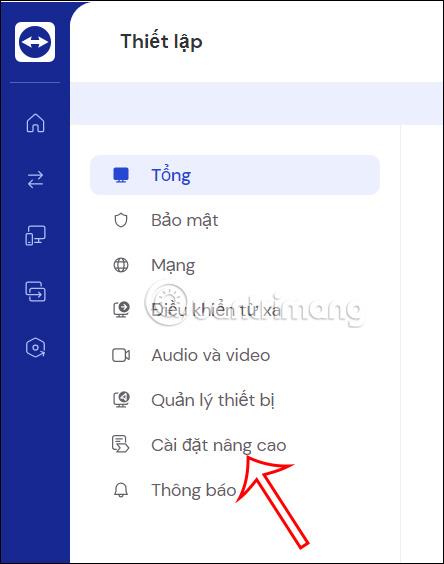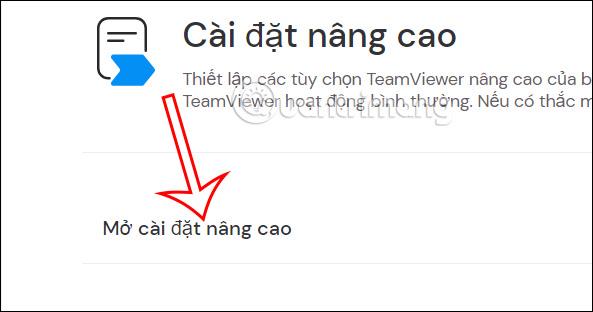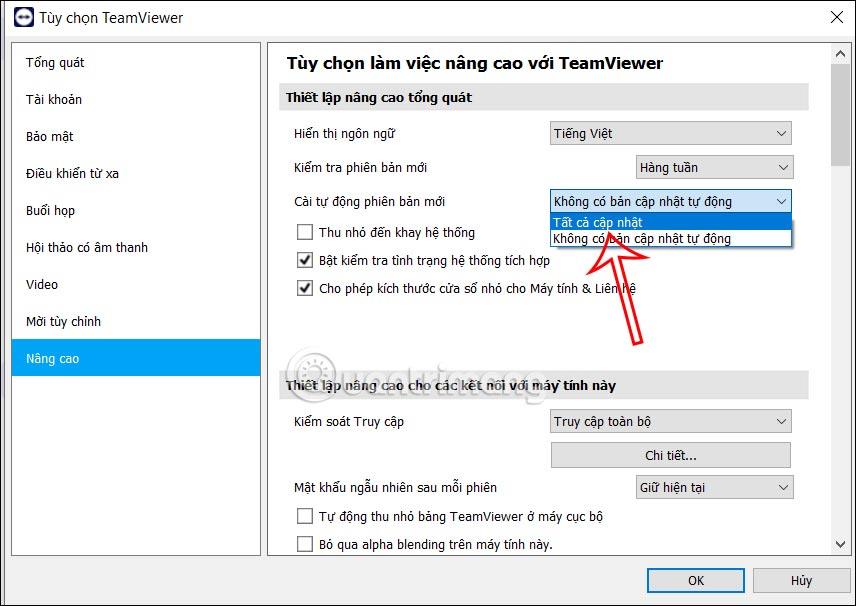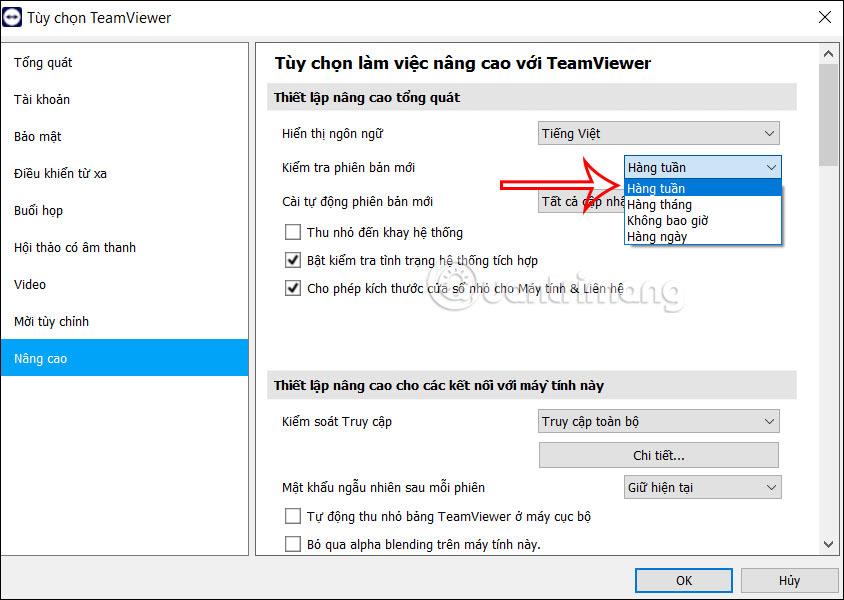Программное обеспечение для удаленного управления компьютером TeamViewer должно иметь определенную безопасность, обеспечивая конфиденциальность между компьютерами при подключении друг к другу. Автоматическое обновление TeamViewer также помогает программному обеспечению избежать существующих уязвимостей или ошибок в текущей версии. TeamViewer поддерживает автоматические обновления и проверяет наличие новых версий в разные временные метки. В статье ниже описано, как автоматически обновить TeamViewer.
Как обновить TeamViewer автоматически
Шаг 1:
В интерфейсе TeamViewer щелкаем значок шестеренки на левом краю интерфейса программного обеспечения.

Затем нажмите «Доступ к настройкам этого устройства» , чтобы изменить некоторые настройки вашего компьютера.

Шаг 2:
Переключитесь на новый интерфейс, нажмите «Дополнительные настройки» .
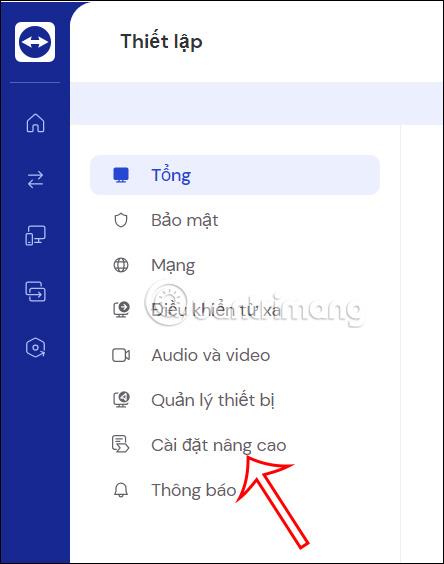
Продолжайте нажимать «Открыть дополнительные настройки» , чтобы получить доступ к другим настройкам вашего устройства.
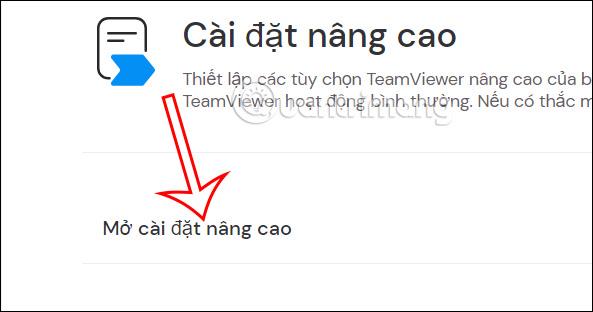
Шаг 3:
В этом интерфейсе вы увидите Автоматическую установку новых версий . Здесь вы выбираете «Все обновления», чтобы включить автоматическое обновление TeamViewer при появлении новой версии.
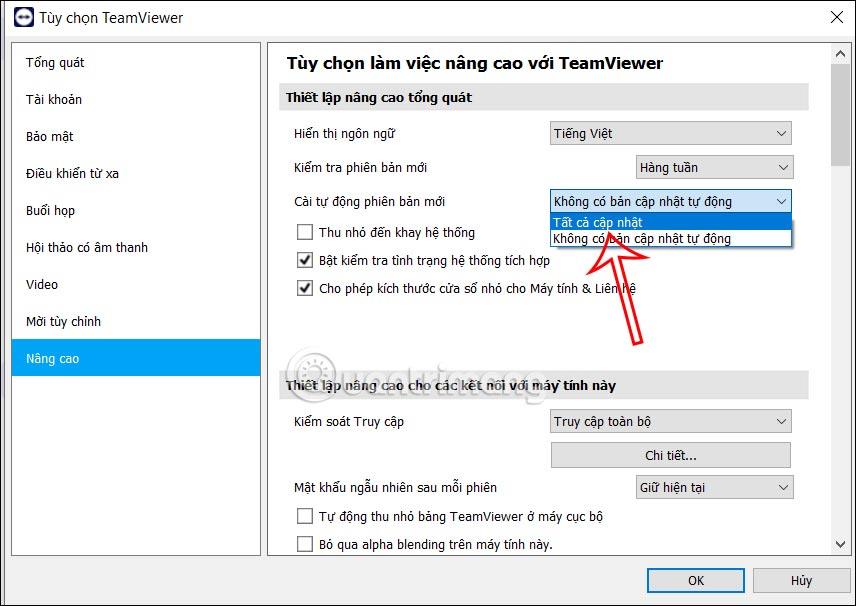
Шаг 4:
Далее в настройке «Проверить новую версию» мы выбираем время проверки обновлений программного обеспечения TeamViewer по дням, неделям, месяцам или никогда не проверять обновления TeamViewer.
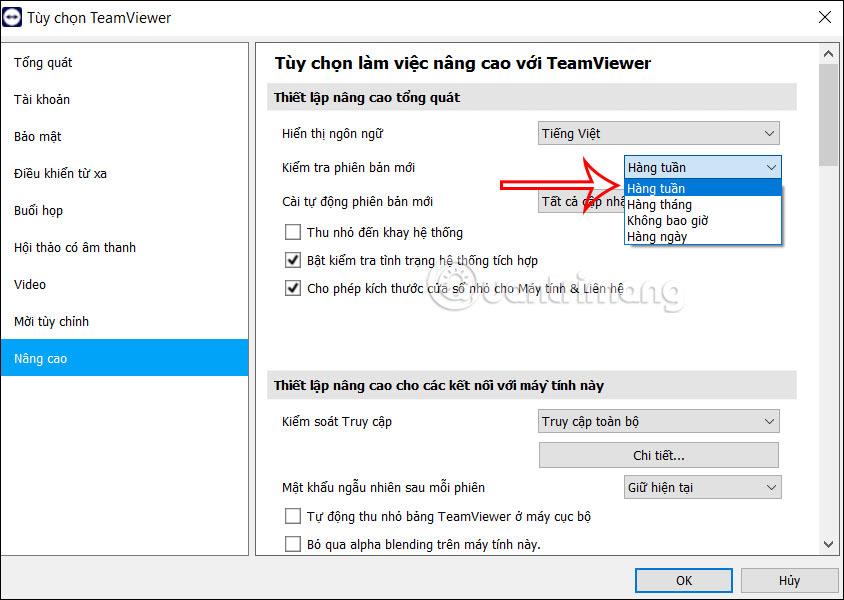
В зависимости от того, хотите ли вы проверять наличие обновлений TeamViewer или нет, вы можете выбрать этот параметр по своему усмотрению. Если включен режим автоматического обновления TeamViewer, и если доступна новая версия программного обеспечения, вы получите уведомление и будет выполнен процесс обновления.